
Mac के iTunes में फ़िल्में और अन्य वीडियो चलाएँ
चलाने के लिए iTunes का इस्तेमाल करें:
iTunes Store से ख़रीदी या रेंट पर ली गई फ़िल्में
iTunes Store से ख़रीदे गए टीवी कार्यक्रम
iTunes Store से ख़रीदे गए संगीत वीडियो
कोई कैम्पैटिबल वीडियो (जैसे H.264 या MPEG-4)
प्ले अ वीडियो:
अपने Mac पर
 iTunes ऐप में, निम्नलिखित में से कोई एक कार्य करें:
iTunes ऐप में, निम्नलिखित में से कोई एक कार्य करें:अपनी वीडियो लाइब्रेरी से कुछ प्ले करें: शीर्ष बाईं ओर के पॉपअप मेनू से Movies या TV, फिर लाइब्रेरी पर क्लिक करें।
संगीत वीडियो प्ले करना: सबसे ऊपर बाईं ओर के पॉप-अप से संगीत चुनें, लाइब्रेरी पर क्लिक करें, फिर बाईं ओर साइडबार में संगीत वीडियो चुनें।
वीडियो पर डबल-क्लिक करें, या इसे चुनें और चलाएँ बटन पर लिक करें (या Touch Bar)का इस्तेमाल करें।
वीडियो एक अलग विंडो में चलता है, जिसका आप आकार बदल सकते और खिसका सकता है।
वीडियो प्लेबैक कंट्रोल करने के लिए, पॉइंटर को प्लेबैक विंडो के ऊपर कहीं भी ले जाकर कंट्रोल (Play/Pause, Volume इत्यादि) को प्रकट करें।
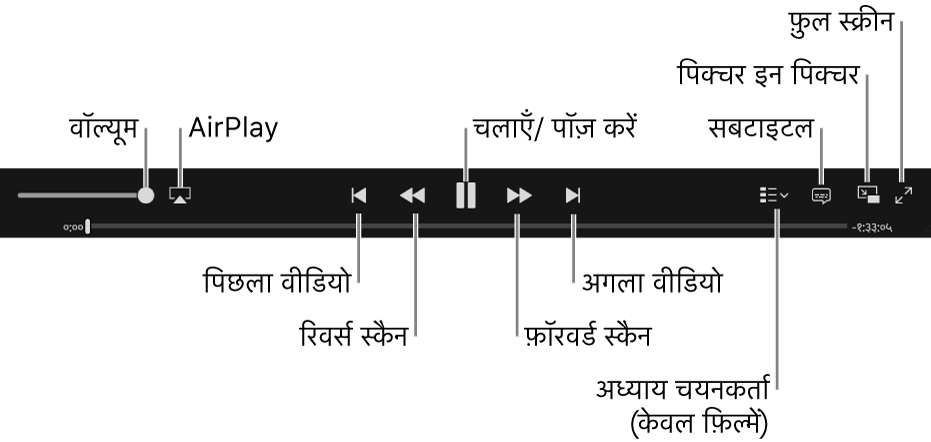
सब्टाइटलिंग तथा वैकल्पिक ऑडियो ट्रैक्स का इस्तेमाल करें।
कुछ वीडियो सब्टाइट्ल्स, क्लोज़्ड कैप्शनिंग तथा वैकल्पिक ऑडियो ट्रैक्स (उदाहरण के लिए, अन्य भाषाओं में ट्रैक्स) दिखाते हैं।
अपने Mac के iTunes ऐप ![]() में, फ़िल्म के प्ले होते हुए में ऑडियो और सबटाइटल सेटिंग्ज़ बदलने के लिए, निम्नलिखित में कोई एक करें:
में, फ़िल्म के प्ले होते हुए में ऑडियो और सबटाइटल सेटिंग्ज़ बदलने के लिए, निम्नलिखित में कोई एक करें:
चुनें कंट्रोल्स > ऑडियो एंड सब्टाइटल्स > [ऑप्शन]।
कंट्रोल्स के दिखाई पड़ने तक प्वाइंटर को मूवी के ऊपर ले जाएँ, सब्टाइटल्स बटन पर क्लिक करें
 , तब कोई विकल्प चुनें।
, तब कोई विकल्प चुनें।यदि आपके Mac में Touch Bar हो, तो आप सब्टाइटल्स पर भी टैप कर सकते हैं।
नुस्ख़ा : कैप्शन और सबटाइटल को कस्टमाइज़ करने के लिए, Apple मेनू ![]() > सिस्टम प्राथमिकता चुनें, ऐक्सेसिबिलिटी पर क्लिक करें, फिर कैप्शन पर क्लिक करें। Apple सहायता आलेख iTunes Store फ़िल्मों और टीवी कार्यक्रमों के सबटाइटल या ऑडियो भाषा बदलें देखें।
> सिस्टम प्राथमिकता चुनें, ऐक्सेसिबिलिटी पर क्लिक करें, फिर कैप्शन पर क्लिक करें। Apple सहायता आलेख iTunes Store फ़िल्मों और टीवी कार्यक्रमों के सबटाइटल या ऑडियो भाषा बदलें देखें।
देखें iTunes Extras
iTunes Store में कुछ फ़िल्में iTunes Extrasके साथ आती है, जो एक उन्नत मूवी-वाचिंग एहसास देता है, जिसमें बोनस कॉन्टेंट, ख़ास इंटरव्यूज़, वीडियो, तस्वीरें इत्यादि मौजूद रहते हैं। iTunes Extras वाली फ़िल्में को iTunes Store और अपनी iTunes लाइब्रेरी में एक बैज से पहचाना जाता है।
अपने Mac के iTunes ऐप ![]() में, फ़िल्मों में iTunes Extras देखने के लिए जो उन्हें शामिल करते हैं, निम्नलिखित करें:
में, फ़िल्मों में iTunes Extras देखने के लिए जो उन्हें शामिल करते हैं, निम्नलिखित करें:
अपनी iTunes लाइब्रेरी में (या Touch Barका इस्तेमाल करें) मूवी के iTunes Extras बैज पर क्लिक करें।
आप अपने वीडियो को प्ले होता नहीं देख सकते हैं
डिफ़ॉल्ट रूप में, वीडियो iTunes विंडो में प्ले होते हैं। यदि आपने लोकेशन को एक अलग विंडो में बदल दिया हो, तो iTunes विंडो उस विंडो को ब्लॉक कर सकता है जहाँ वीडियो चल रहा होता है। निम्नांकित में से कोई आजमाएँ:
अपने Mac पर, iTunes विंडो ले जाना।
अपने Mac के iTunes ऐप
 में, मेनू बार में विंडो पर क्लिक करें, फिर अपना वीडियो चुनें, यदि यह सूची में है।
में, मेनू बार में विंडो पर क्लिक करें, फिर अपना वीडियो चुनें, यदि यह सूची में है।
iTunes Store से ख़रीदे वीडियो को केवल iTunes तथा QuickTime में देखा जा सकता है।